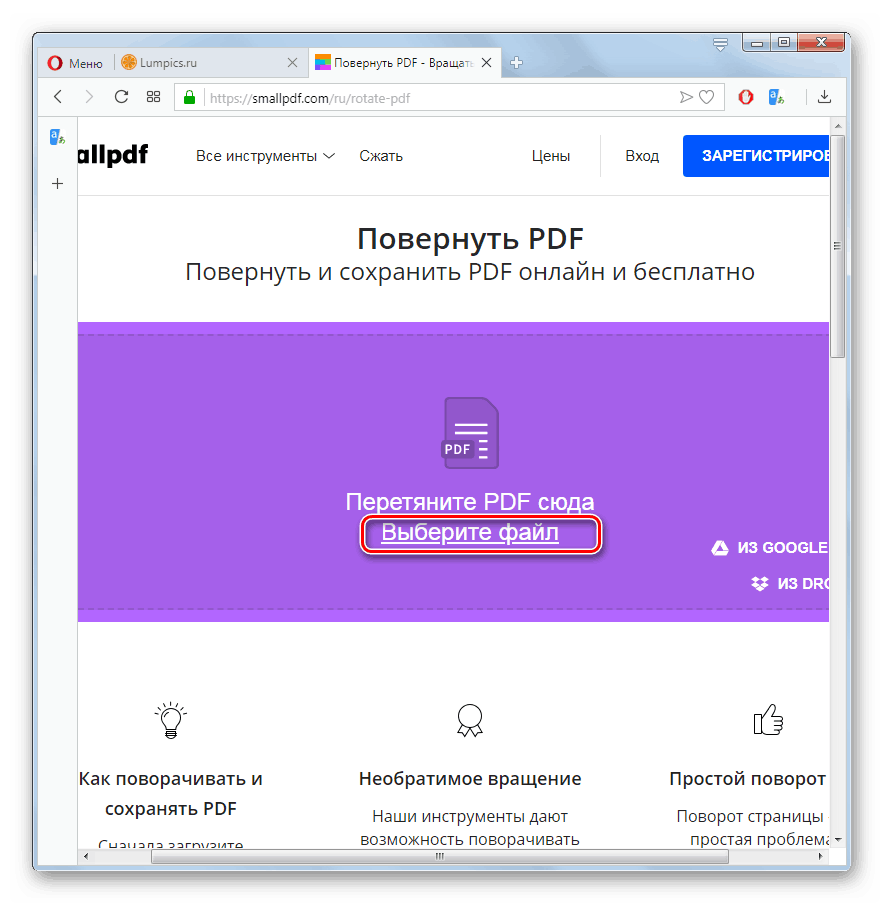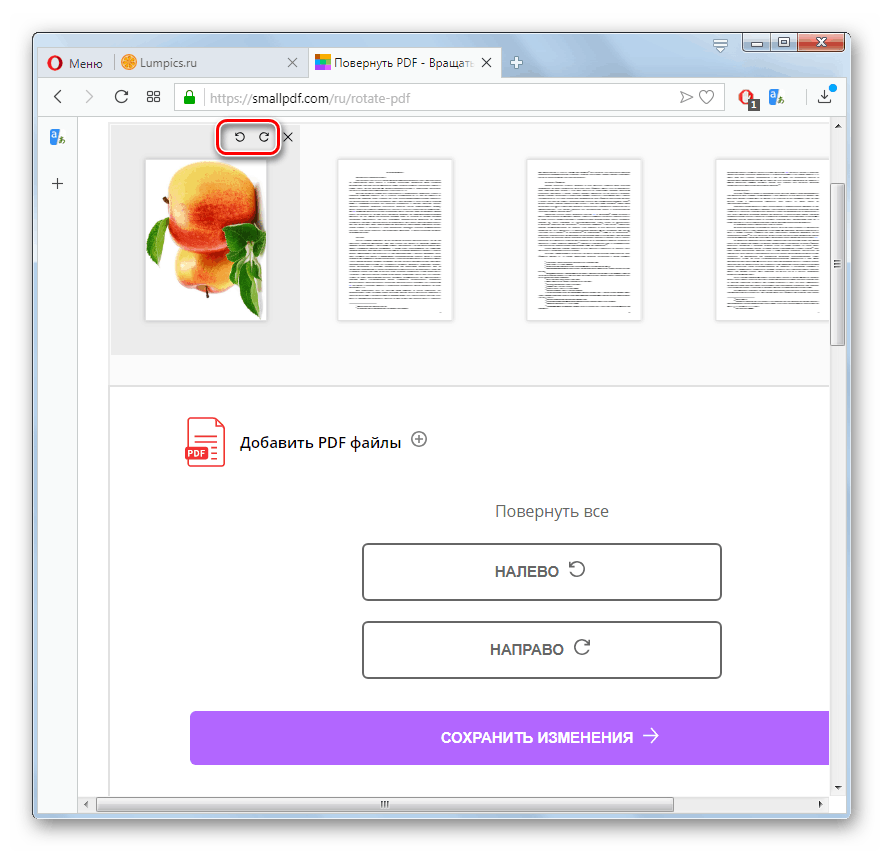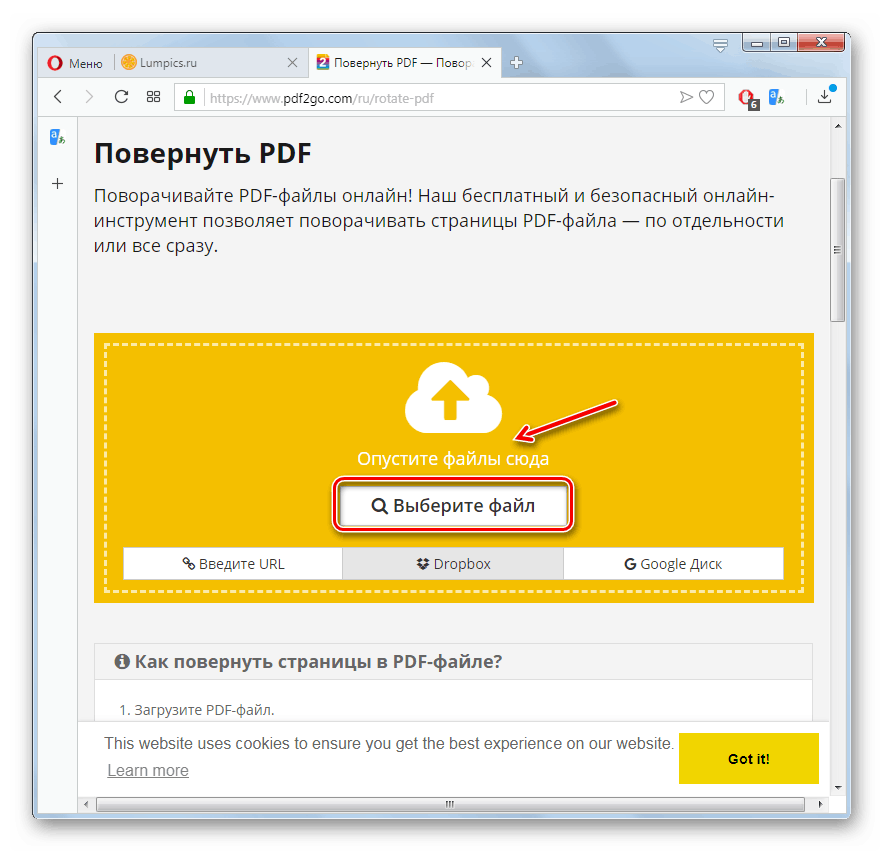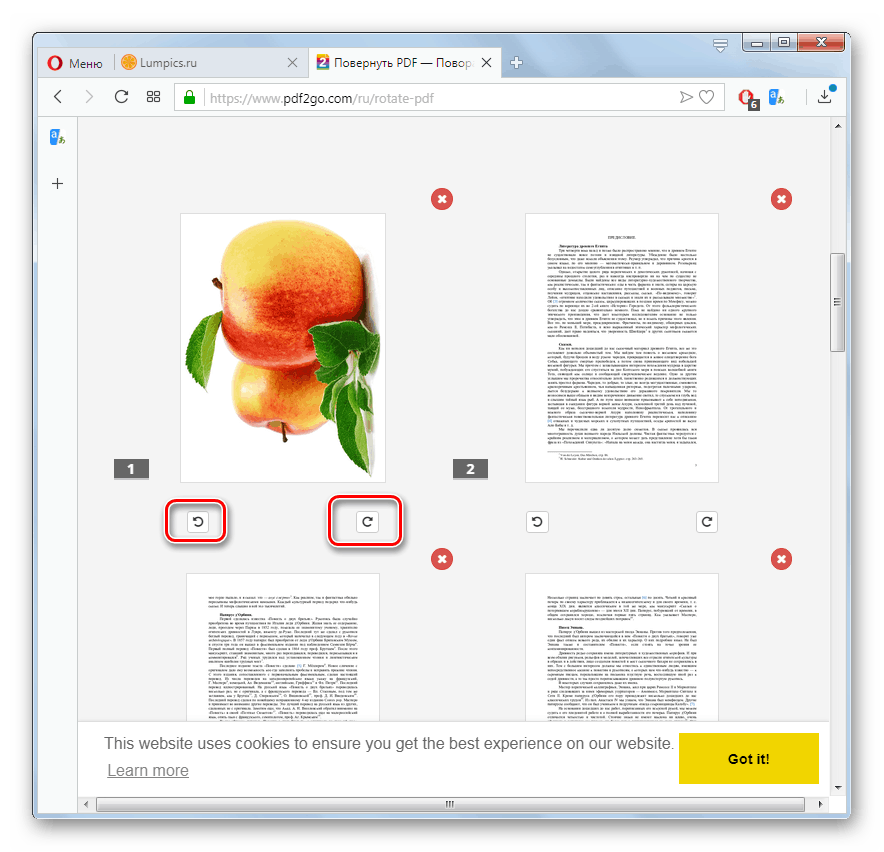Zapnite stránku PDF online

Pri práci s dokumentmi vo formáte PDF je často potrebné otočiť ľubovoľnú stránku, pretože v predvolenom nastavení má polohu, ktorá je nevhodná na oboznámenie sa s ňou. Väčšina editorov súborov tohto formátu vám umožňuje bez problémov vykonávať túto operáciu. Ale nie všetci používatelia vedia, že pre jeho implementáciu nie je potrebné inštalovať tento softvér na počítač, ale skôr používať jednu zo špecializovaných online služieb.
Pozri tiež: Ako otočiť stránku v PDF
Postup otáčania
Existuje niekoľko webových služieb, ktorých funkčnosť vám umožňuje otáčať stránky dokumentu PDF online. Poradie operácií v najobľúbenejších z nich zvažujeme nižšie.
Metóda 1: Smallpdf
Po prvé, vezmime do úvahy poradie operácií v službe pre prácu so súbormi PDF, ktoré sa nazýva Smallpdf. Okrem iných funkcií na spracovanie objektov s týmto rozšírením poskytuje aj funkciu rotácie stránky.
- Prejdite na hlavnú stránku služby na vyššie uvedenom odkaze a vyberte sekciu „Otočiť PDF“ .
- Po presune na zadanú sekciu musíte pridať súbor, stránku, na ktorú chcete otáčať. Toto možno vykonať buď ťahaním požadovaného objektu do oblasti purpurovo vyplnenej oblasti, alebo kliknutím na položku „Select file“ (Vybrať súbor), čím prejdete do okna výberu.
![Prejdite do okna výberu súboru PDF na webovej stránke programu Smallpdf v prehliadači Opera]()
Existujú možnosti pridávať súbory z cloudových služieb Dropbox a Disk Google ,
- V okne, ktoré sa otvorí, prejdite do adresára umiestnenia požadovaného PDF, vyberte ho a kliknite na tlačidlo Otvoriť .
- Vybraný súbor sa prevezme a prehliadač zobrazí náhľad stránok, ktoré obsahuje. Priamo na odbočenie v požadovanom smere vyberte zodpovedajúcu ikonu, ktorá označuje otáčanie doprava alebo doľava. Tieto ikony sa zobrazia po prechode nad náhľadom.
![Otočte stránku súboru PDF na webovej stránke programu Smallpdf v prehliadači Opera]()
Ak chcete rozšíriť stránky celého dokumentu, musíte kliknúť na tlačidlo „Vľavo“ alebo „Vpravo“ v poli „Otočiť všetko“ .
- Po otočení správnym smerom kliknite na položku Uložiť zmeny .
- Následne si môžete stiahnuť výslednú verziu do počítača kliknutím na tlačidlo "Uložiť súbor" .
- V okne, ktoré sa otvorí, budete musieť prejsť do adresára, do ktorého chcete uložiť konečnú verziu. V poli "Názov súboru" môžete voliteľne zmeniť názov dokumentu. Štandardne sa bude skladať z pôvodného názvu, ku ktorému sa pridá koncovka „-turned“ . Po kliknutí na tlačidlo „Uložiť“ sa zmenený objekt umiestni do zvoleného adresára.
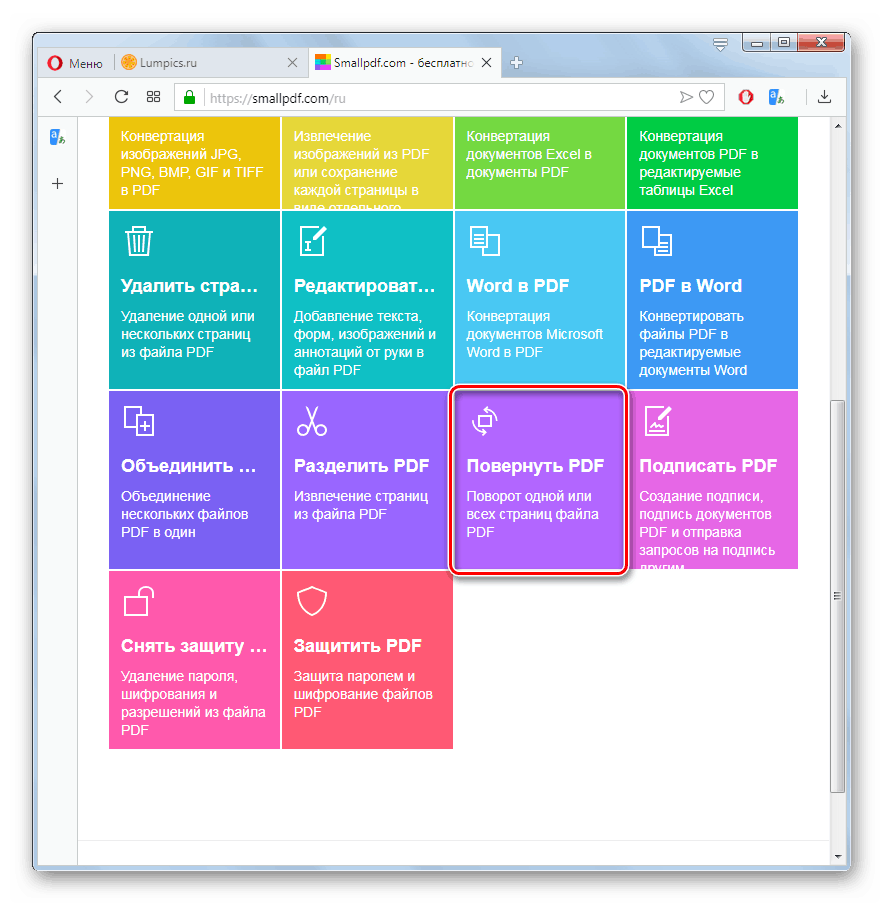
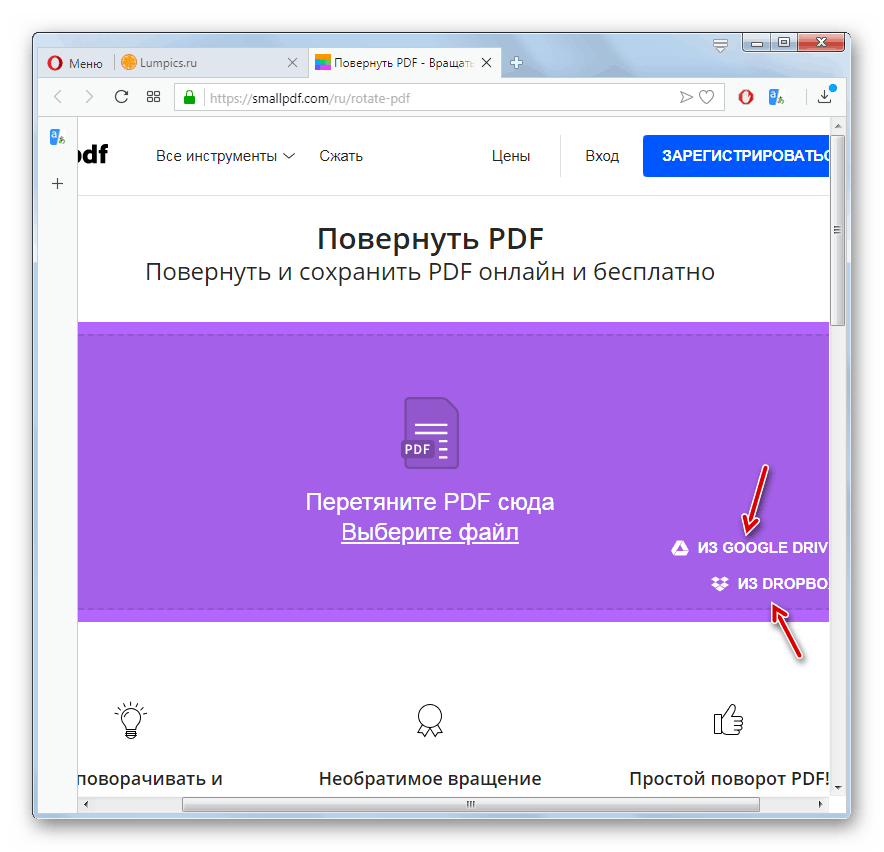
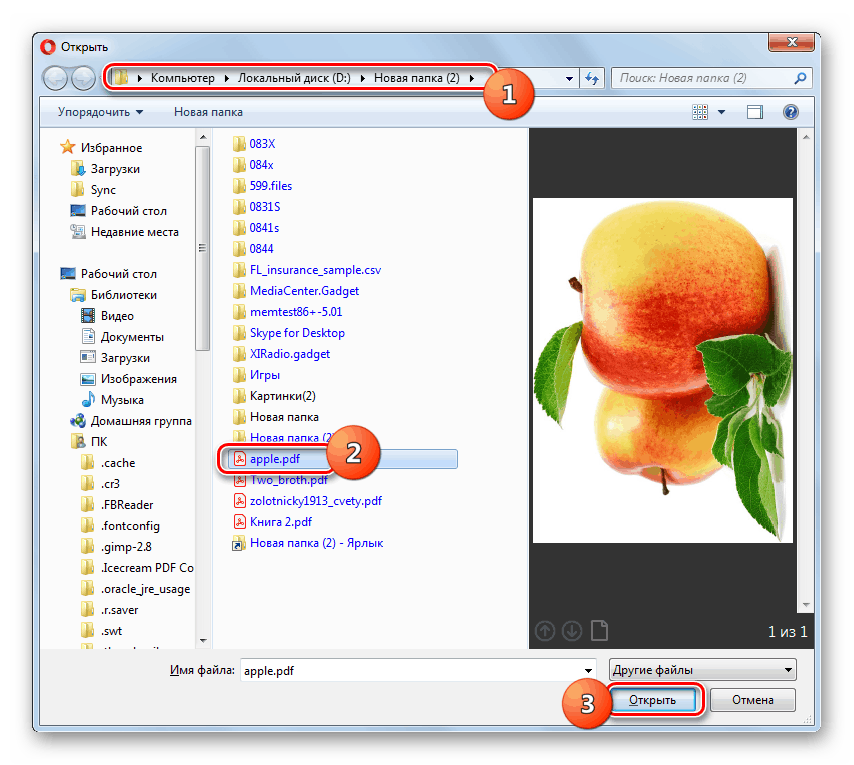

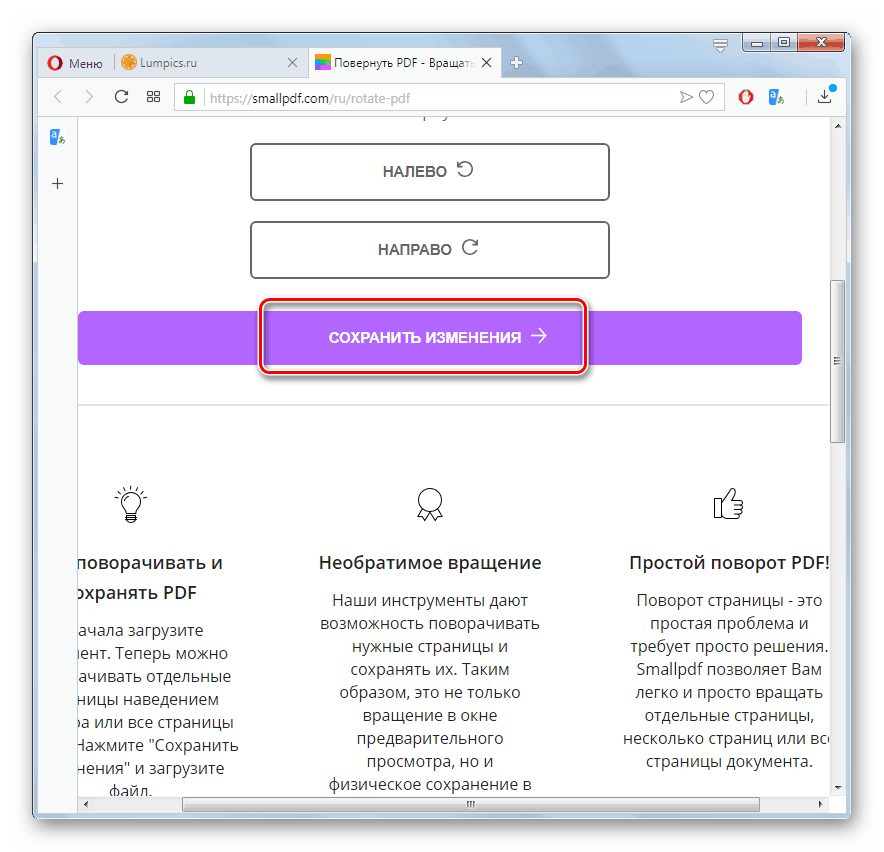
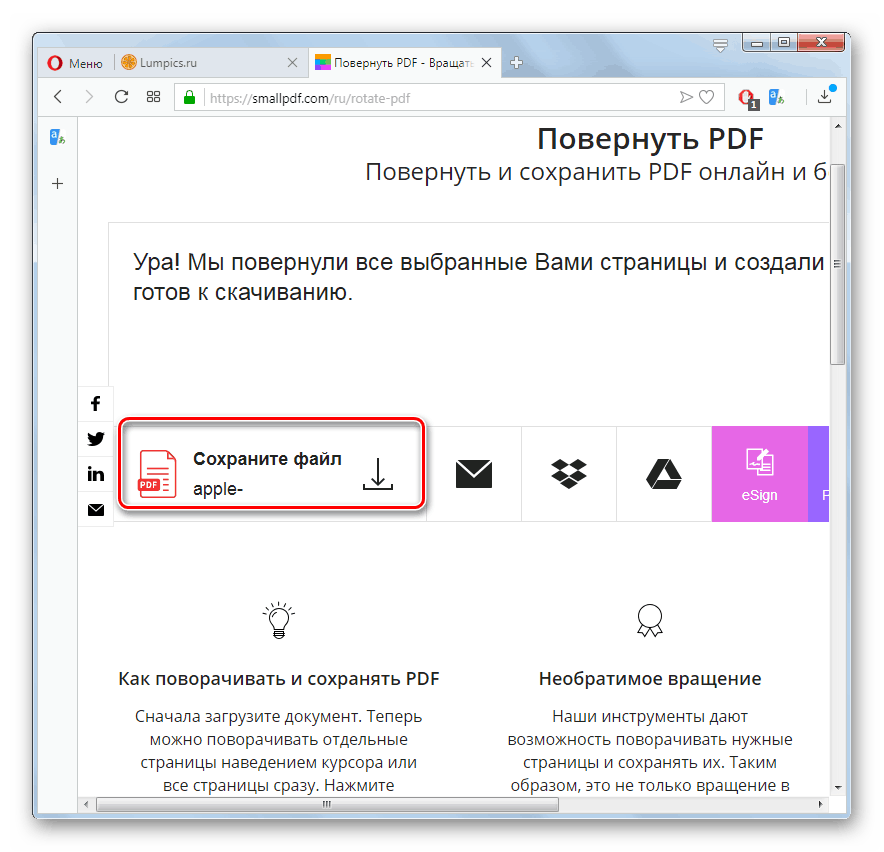
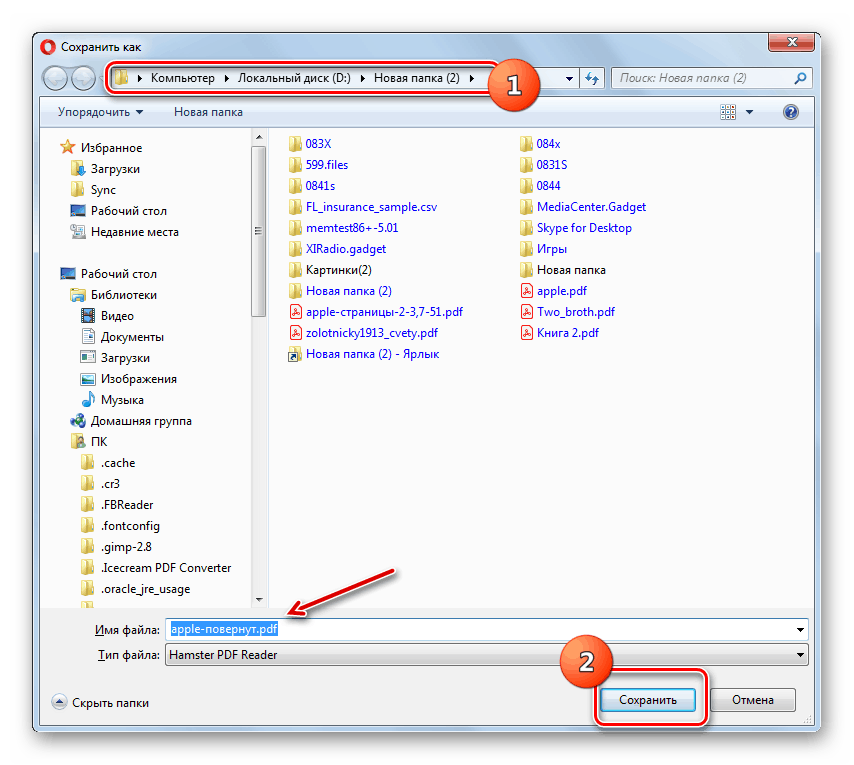
Metóda 2: PDF2GO
Ďalší webový zdroj pre prácu so súbormi PDF, ktorý poskytuje možnosť otáčania strán dokumentu, sa nazýva PDF2GO. Ďalej sa pozrieme na algoritmus práce v ňom.
- Po otvorení hlavnej stránky zdroja kliknite na vyššie uvedený odkaz a prejdite na časť „Otočiť stránky súboru PDF“ .
- Okrem toho, ako v predchádzajúcej službe, môžete súbor presunúť do pracovného priestoru stránky alebo kliknutím na tlačidlo „Vybrať súbor“ otvorte okno na výber dokumentu umiestneného na disku pripojenom k počítaču.
![Prejdite do okna výberu súboru PDF na webovej stránke PDF2GO v prehliadači Opera]()
Ale v PDF2GO existujú ďalšie možnosti na pridanie súboru:
- Priamy odkaz na objekt na internete;
- Výber súboru z Dropbox;
- Vyberte PDF z úložiska Disk Google.
- Ak použijete tradičnú možnosť pridania PDF z počítača, po kliknutí na tlačidlo "Vybrať súbor" sa otvorí okno, v ktorom musíte prejsť do adresára obsahujúceho požadovaný objekt, vybrať ho a kliknúť na tlačidlo "Otvoriť" .
- Všetky stránky dokumentu budú nahrané na stránku. Ak chcete niektorú z nich otočiť, musíte pod náhľadom kliknúť na ikonu príslušného smeru otáčania.
![Otočte stránku PDF súboru na webovej stránke PDF2GO v prehliadači Opera]()
Ak chcete vykonať postup na všetkých stránkach súboru PDF, kliknite na ikonu príslušného smeru oproti nadpisu „Otočiť“ .
- Po vykonaní týchto manipulácií kliknite na položku Uložiť zmeny .
- Ak chcete zmenený súbor uložiť do počítača, musíte kliknúť na tlačidlo Prevziať .
- Teraz, v okne, ktoré sa otvorí, prejdite do adresára, do ktorého chcete uložiť prijaté PDF, ak chcete, zmeňte jeho názov a kliknite na tlačidlo „Uložiť“ . Dokument sa odošle do zvoleného adresára.
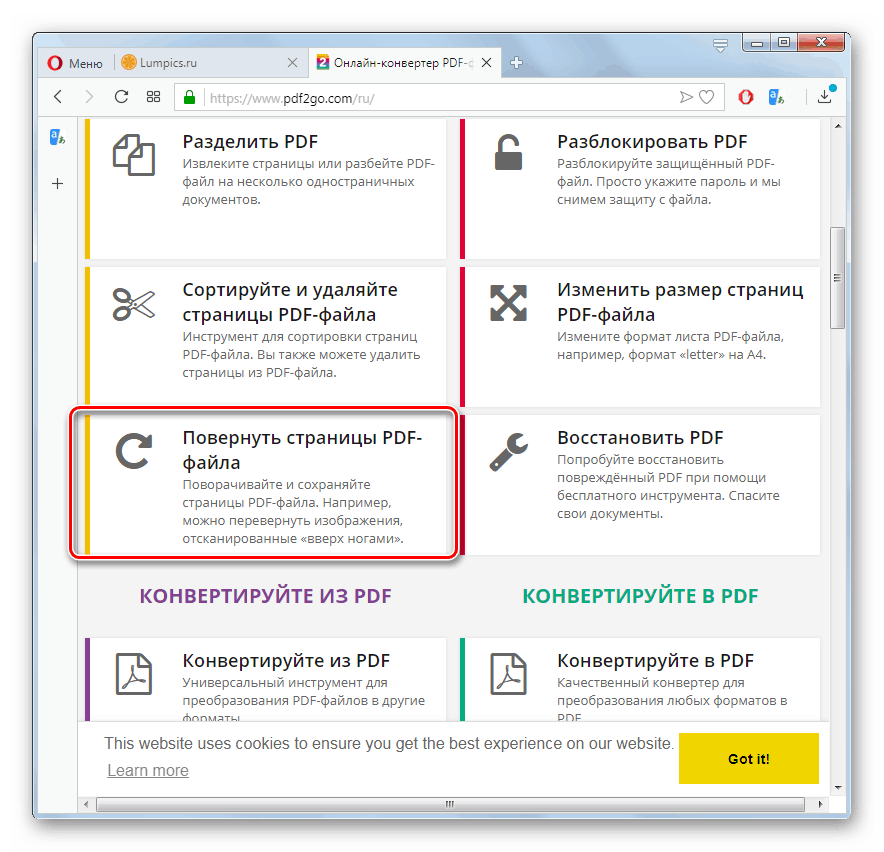
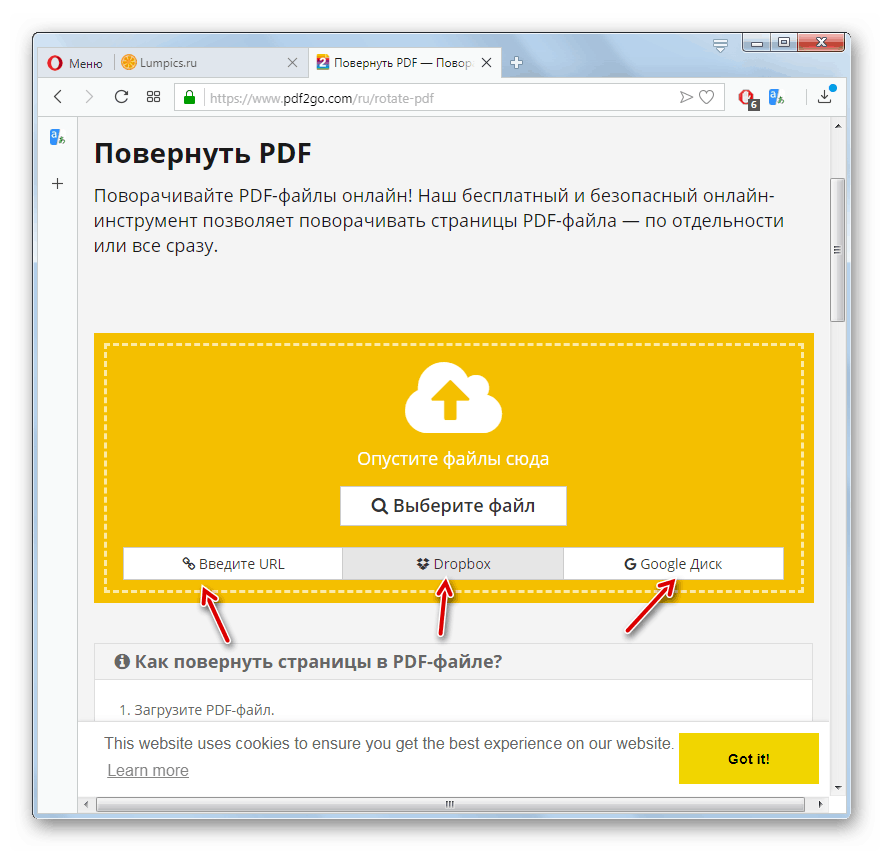
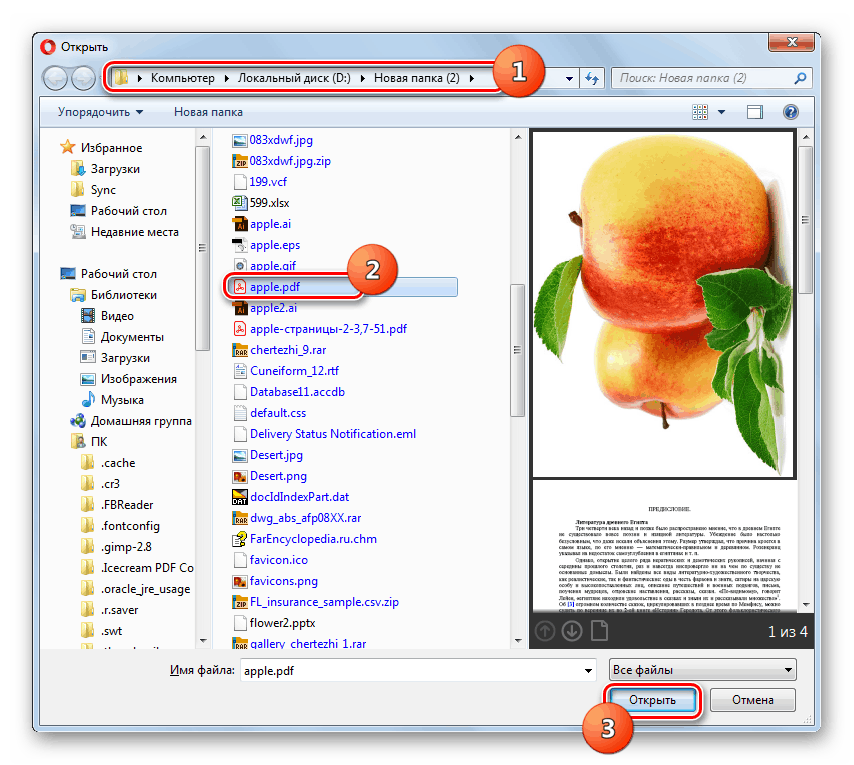
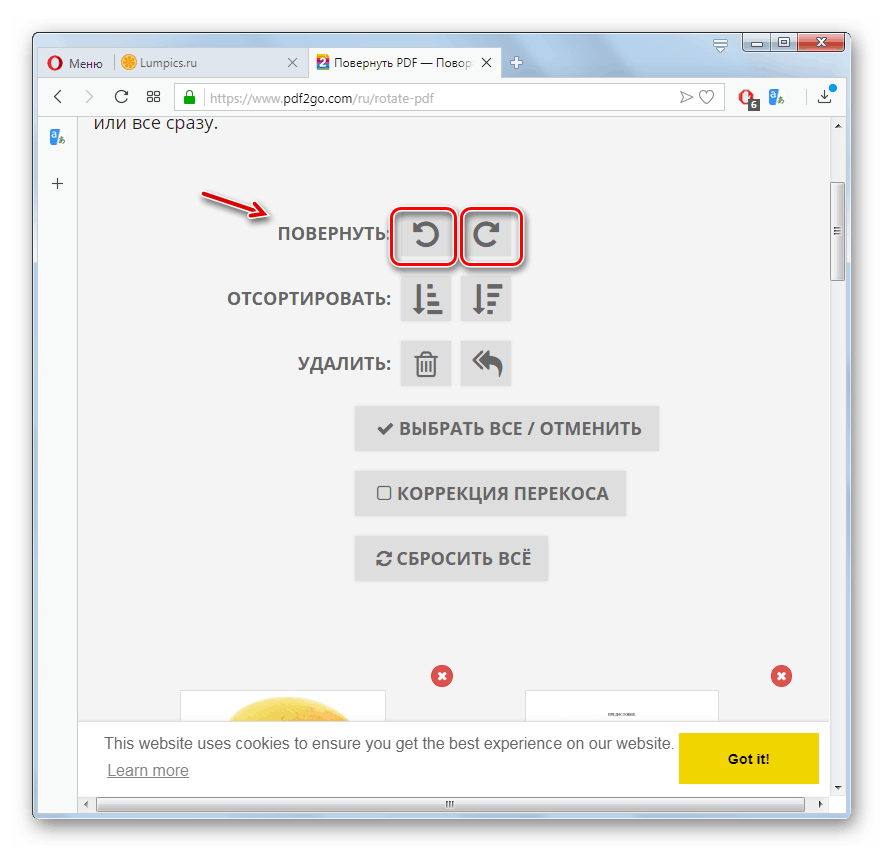
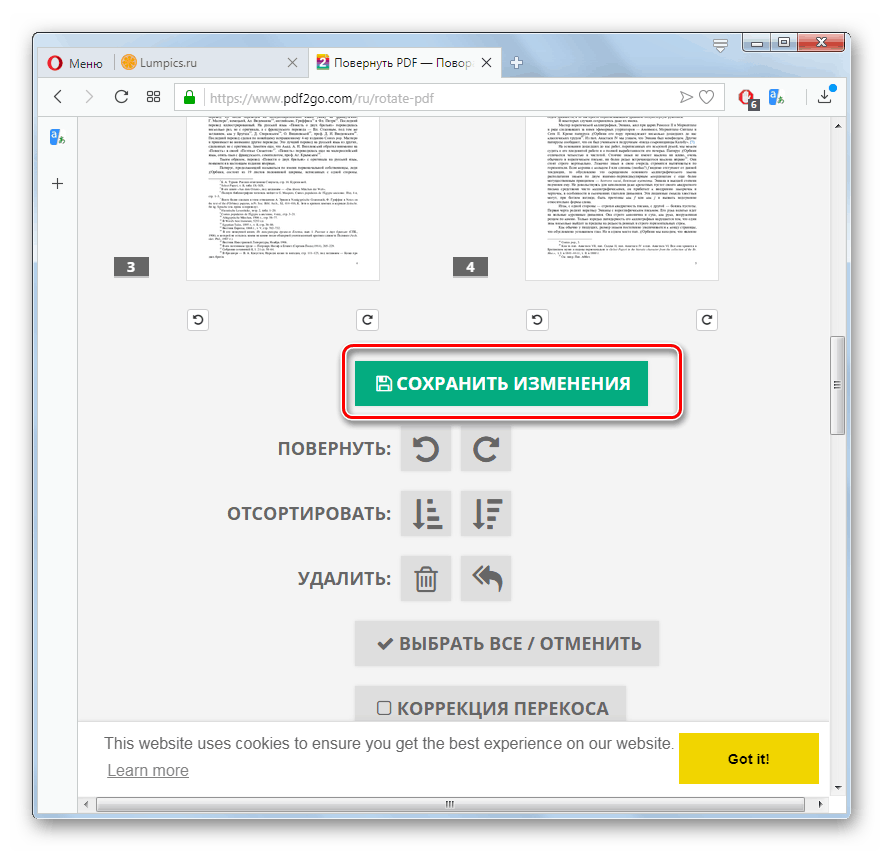
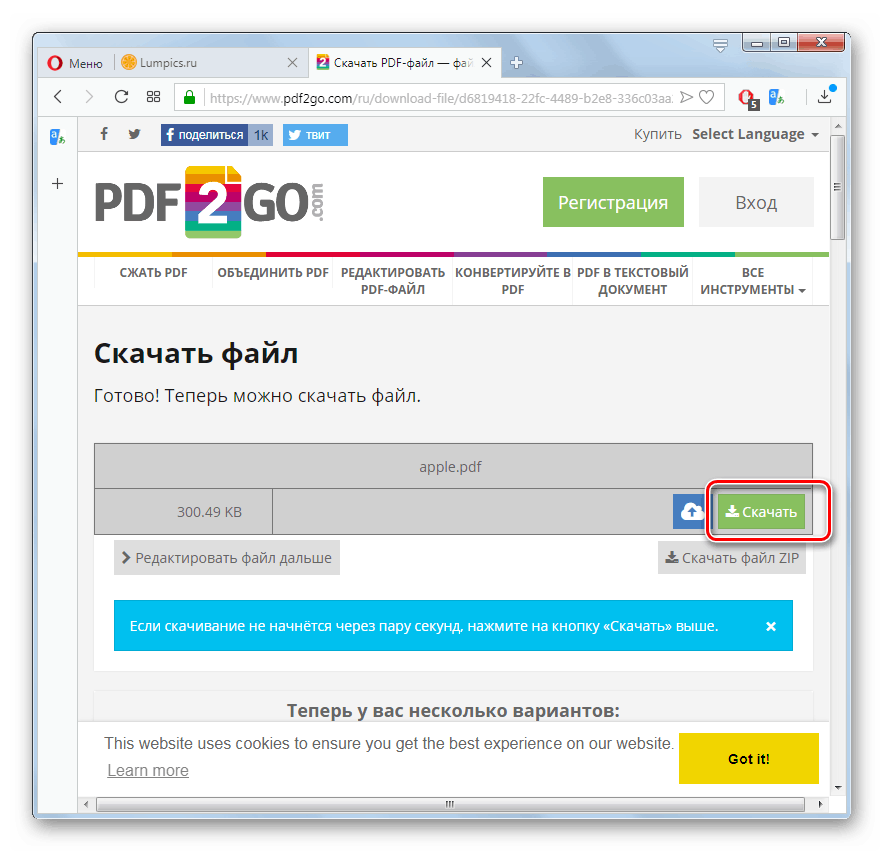
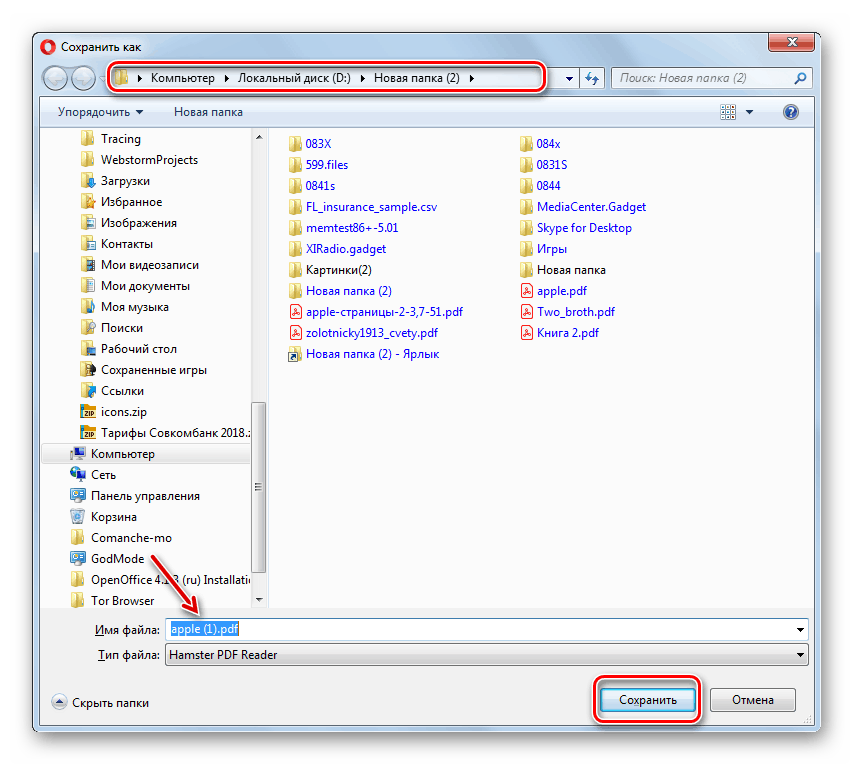
Ako vidíte, online služby Smallpdf a PDF2GO sú takmer identické s algoritmom rotácie PDF. Jediný významný rozdiel je, že posledný z nich navyše poskytuje možnosť pridať zdrojový kód zadaním priameho prepojenia na objekt na internete.